ऑडियो फाइलों में विशेष प्रभाव जोड़ना बहुत दिलचस्प है और यह किसी भी गेम डेवलपर या वीएफएक्स कलाकार के लिए बहुत मददगार है जो उन्हें अपनी परियोजनाओं में उपयोग करना चाहते हैं। यह ऑडेसिटी नामक एक सॉफ्टवेयर का उपयोग करके किया जा सकता है जो इंटरनेट पर आसानी से उपलब्ध एक खुला स्रोत है। यह सॉफ़्टवेयर आपको समर्थित ऑडियो फ़ाइल में किसी भी प्रकार के विशेष प्रभाव जोड़ने की अनुमति देता है। यदि आप सोच रहे हैं कि इसे करना कितना मुश्किल है, तो चिंता न करें इसका उपयोग करना वास्तव में आसान है। इस लेख में, हम आपको ऑडियो फ़ाइल में पानी के नीचे प्रभाव जोड़ने के लिए कुछ चरणों के माध्यम से मार्गदर्शन करेंगे।
विंडोज 11 पर ऑडेसिटी का उपयोग करके ऑडियो फ़ाइल में पानी के नीचे प्रभाव कैसे जोड़ें
चरण 1: को खोलो धृष्टता दबाकर अपने सिस्टम पर सॉफ्टवेयर लोगो जीतो कुंजी और टाइपिंग धृष्टता.
फिर, हिट प्रवेश करना अपने कीबोर्ड पर कुंजी।

ध्यान दें:- अगर धृष्टता आपके सिस्टम में इंस्टाल नहीं है, तो आप नीचे दिए गए लिंक से इस सॉफ्टवेयर को आसानी से डाउनलोड कर सकते हैं।
ऑडेसिटी को डाउनलोड और इंस्टॉल करने के लिए यहां क्लिक करें।
चरण 2: ऑडेसिटी ओपन होने के बाद, दबाएं सीटीआरएल + ओ ऑडियो फ़ाइल खोलने के लिए अपने कीबोर्ड पर एक साथ।
या आप ऑडियो फ़ाइल को यहां से भी खोल सकते हैं फ़ाइल > खोलना मेनू बार से जैसा कि नीचे दिखाया गया है।

चरण 3: उस ऑडियो फ़ाइल का चयन करें जिसमें आप पानी के नीचे प्रभाव जोड़ना चाहते हैं।
नोट:- अर्थोपाय अग्रिम फ़ाइल ऑडेसिटी द्वारा समर्थित नहीं है। कृपया अपनी फ़ाइल को WAV, MP3 आदि में बदलें। उपयोग करने से पहले।

चरण 4: इस चरण में, ऑडियो फ़ाइल का चयन करें और पर क्लिक करें प्रभाव मेनू बार पर।
फिर, पर क्लिक करें लो पास फिल्टर प्रभावों की सूची से जैसा कि नीचे दिखाया गया है।

चरण 5: एक बार जब लो-पास फ़िल्टर विंडो पॉप अप हो जाती है, तो
- पर क्लिक करें रोल-ऑफ (dB प्रति सप्तक) और इसे सेट करें 48 डीबी ड्रॉपडाउन सूची से।
- पर क्लिक करें पूर्वावलोकन यह देखने के लिए कि क्या हमें वांछित पानी के नीचे प्रभाव मिला है। अन्यथा मान बदलें और फिर से जांचें।
- अंत में, क्लिक करें ठीक है.
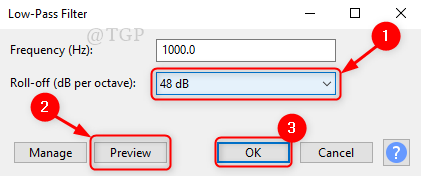
चरण 6: आप देख सकते हैं कि ऑडियो फ़ाइल को संशोधित किया गया है और पानी के नीचे प्रभाव जोड़ा गया है।
आशा है कि यह लेख मददगार था।
पढ़ने के लिए धन्यवाद!

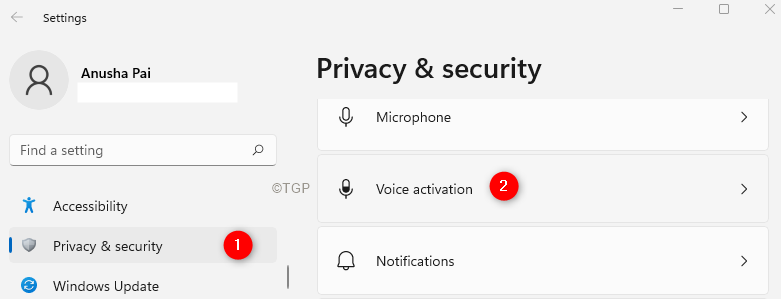
![[फिक्स:] ऑडेसिटी में FFmpeg लाइब्रेरी गुम समस्या](/f/b16206193cf42c47ed05ab12177fb6cd.png?width=300&height=460)